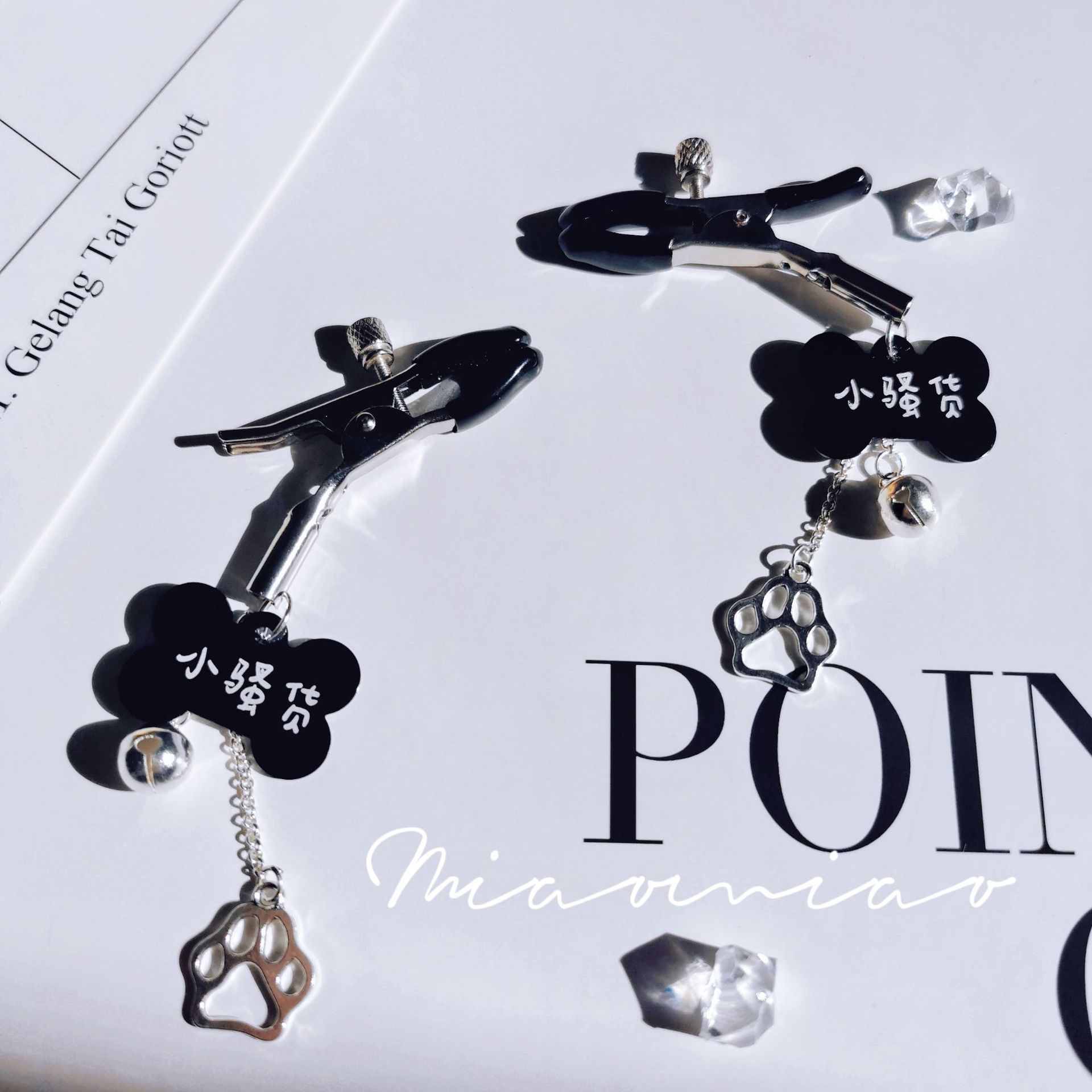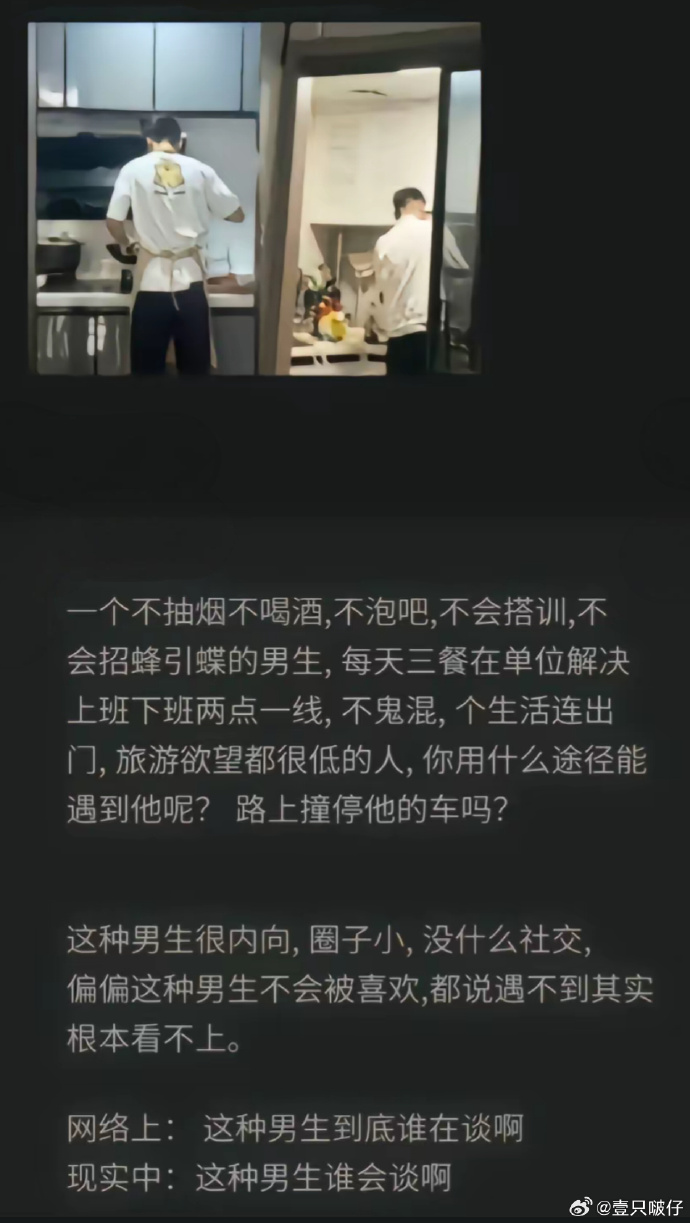本文目录导读:
在日常生活和工作中,我们经常使用EXCEL来处理各种数据,有时候我们可能会遇到一个令人头疼的问题——EXCEL乱码,这些乱码不仅影响了数据的可读性,还可能给我们的工作带来不必要的麻烦,本文将详细探讨EXCEL乱码的原因以及相应的解决方案。
EXCEL乱码的原因
1、文件损坏:EXCEL文件在传输、保存或打开过程中,由于各种原因(如网络中断、存储介质问题等)导致文件损坏,从而产生乱码。

2、编码问题:当EXCEL文件中的文本编码与系统默认编码不一致时,可能会导致乱码的出现,当文件以UTF-8格式保存,但系统默认编码为GBK时,就可能出现乱码。
3、字体问题:如果EXCEL文件中的某些字体在打开的电脑上没有安装或不支持,就可能导致乱码的出现。

4、版本不兼容:不同版本的EXCEL软件之间可能存在差异,如果使用低版本软件打开高版本软件创建的文件,就可能出现乱码。
解决EXCEL乱码的方案
1、修复损坏的文件
(1)使用EXCEL内置的修复工具:打开EXCEL软件,点击“文件”菜单,选择“打开”,在弹出的对话框中选择需要修复的文件,点击“打开”旁边的下拉箭头,选择“打开并修复”即可尝试修复损坏的文件。
(2)使用第三方工具:如EasyRecovery等软件也可以帮助我们修复损坏的EXCEL文件。
(3)重新保存文件:如果文件损坏不严重,可以尝试将文件另存为新的文件,选择不同的保存格式(如.xlsx、.csv等)可能会帮助解决问题。
2、调整文本编码
(1)检查并调整文件编码:在保存EXCEL文件时,选择与系统默认编码一致的格式,如GBK、UTF-8等,如果已经保存为其他编码格式,可以尝试将其转换为系统默认编码格式。
(2)使用文本编辑器:将文件用记事本等文本编辑器打开并另存为正确的编码格式,再重新用EXCEL打开查看是否解决问题。
3、安装或更换字体
(1)安装缺失字体:如果发现因字体问题导致乱码,可以尝试在电脑上安装缺失的字体或更换为其他可用的字体。
(2)使用通用字体:在EXCEL中设置使用通用字体(如宋体、黑体等),以避免因字体问题导致的乱码。
4、升级或转换文件格式
(1)升级EXCEL版本:如果因版本不兼容导致乱码,可以尝试升级电脑上的EXCEL软件至最新版本。
(2)转换文件格式:将文件另存为其他格式(如.csv、.txt等),再重新用其他版本的EXCEL软件打开查看是否解决问题。
预防措施
1、在保存EXCEL文件时,尽量选择与系统默认编码一致的格式,以避免因编码问题导致的乱码。
2、在传输或共享EXCEL文件时,确保网络连接稳定、存储介质可靠,以避免文件损坏导致的乱码。
3、定期备份EXCEL文件,以防万一出现乱码或其他问题可以及时恢复数据。
4、在处理重要数据时,建议使用多个版本的EXCEL软件进行测试和验证,以确保数据的准确性和可读性。
本文详细介绍了EXCEL乱码的原因以及相应的解决方案,通过修复损坏的文件、调整文本编码、安装或更换字体以及升级或转换文件格式等方法可以有效地解决乱码问题,同时我们还提出了预防措施以避免乱码的发生,希望本文能帮助您更好地处理和保护您的数据信息。